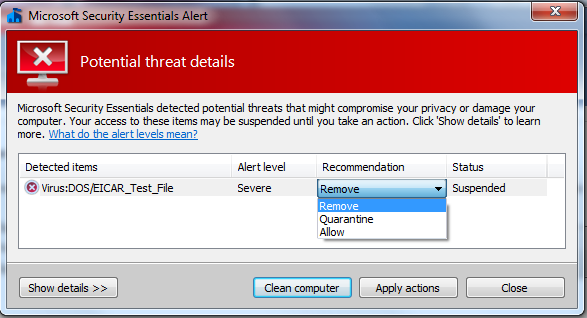Карантин в антивирусной программе Microsoft Security Essentials
Антивирусная программа Microsoft Security Essentials очень популярна среди пользователей таких операционных систем, как Windows 7 и 8. С последней версией ОС данный антивирус идет по умолчанию. У пользователей может возникнуть такой вопрос, что же такое карантин Microsoft Security Essentials и для чего он нужен, и сейчас мы с этим разберемся.
В том случае, если антивирусная программа обнаружит вредоносное ПО, то она оповестит об этом в сообщении, которое можно увидеть на панели задач справа. Пользователь может удалить вредоносное программное обеспечение со своего компьютера навсегда, разрешить запуск или же поместить в карантин – специальную защищенную папку.
Программа, которая была отправлена в карантин, находится под постоянным наблюдением и не может быть запущена до тех пор, пока пользователь не даст на это разрешение.
Местонахождение папки
У пользователей, которые совсем недавно начали пользоваться антивирусом от Microsoft, может возникнуть вопрос, где находится карантин Microsoft Security Essentials. Для того чтобы его найти нужно:
- Запустить окно программы на своем компьютере.
- Перейти в раздел «Журнал» в верхней части окна.
- Выбрать пункт «Объекты на карантине».
- Нажать на кнопку «Посмотреть подробности».
Восстановление файлов
Для того чтобы разрешить запуск программы, которая на данный момент находится в папке с карантином, нужно:
- Нажать на кнопку «Пуск».
- Выбрать пункт «Все программы» и щелкнуть по значку антивируса.
- В верхней части окна нажать на кнопку «Журнал».
- Выбрать «Объекты на карантине», а затем «Посмотреть подробности».
- Напротив нужного элемента поставить галочку.
- Нажать «Восстановить».
Важно! Не следует восстанавливать те программы, которые имеют высокий уровень оповещения, так как это может поставить под угрозу безопасность компьютера, а также конфиденциальность личных данных.
Удаление
После того, как вы узнали, где находится карантин в Microsoft Security Essentials и как восстановить объекты, попавшие туда, следует узнать, как удалить ненужные элементы из папки. Для этого вам потребуется:
- Как и в предыдущих пунктах, открыть программу и перейти в раздел «Журнал», затем «Объекты на карантине» и «Посмотреть подробности».
- Поставить галочку напротив того элемента, который требуется навсегда удалить с вашего компьютера.
- Кликнуть по кнопке «Удалить». Также можно воспользоваться кнопкой «Удалить все».
Надеюсь, данная статья поможет вам разобраться с тем, где находится папка карантин Microsoft Security Essentials и что следует делать с ее содержимым. А о том, как обновлять данный антивирус, можно прочесть здесь, а если вы захотите его удалить, то читайте об этом тут.
Microsoft Security Essentials (MSE) — часто задаваемые вопросы
Я составил список ответов на некоторые часто задаваемые вопросы, которые Microsoft Security Essentials пользователь может иметь:
Основы безопасности Microsoft
Обновить:
Теперь мы рекомендуем использовать этот инструмент для вашей ошибки. Кроме того, этот инструмент исправляет распространенные компьютерные ошибки, защищает вас от потери файлов, вредоносных программ, сбоев оборудования и оптимизирует ваш компьютер для максимальной производительности. Вы можете быстро исправить проблемы с вашим ПК и предотвратить появление других программ с этим программным обеспечением:
- Шаг 1: Скачать PC Repair & Optimizer Tool (Windows 10, 8, 7, XP, Vista — Microsoft Gold Certified).
- Шаг 2: Нажмите «Начать сканирование”, Чтобы найти проблемы реестра Windows, которые могут вызывать проблемы с ПК.
- Шаг 3: Нажмите «Починить все», Чтобы исправить все проблемы.
Вопрос: Что такое Microsoft Security Essentials (MSE)?
О: MSE — это бесплатная антивирусная программа Microsoft для пользователей Windows 7, Vista и XP. Он был разработан специально для индивидуального использования ПК в минимальном пространстве для обеспечения полной защиты от вредоносных программ и будет включать в себя новую технологию защиты в составе механизма защиты от вредоносных программ Microsoft, Dynamic Signature Service (DSS).
В: Где я могу скачать Microsoft Security Essentials (MSE)
A: Вы можете скачать его с Microsoft. Теперь он доступен в октябре 18, 2010, а также доступен через Центр обновления Windows.
В: Чем MSE отличается от Защитника Windows? 12)
О: Защитник Windows обнаруживает и удаляет только шпионские программы. MSE предназначена для защиты от всего спектра вредоносных программ, и в частности предотвращает Вирусы, руткиты, черви, трояны и другие вредоносные программы заражают ваш компьютер. MSE — отличный набор Защитника Windows.
В: Предназначен ли MSE для замены Защитника Windows и Брандмауэра Windows?
О: Нет, но когда вы запускаете Microsoft Security Essentials, вам не нужно запускать Защитника Windows. MSE отключает Защитник Windows для управления защитой ПК в режиме реального времени. Вам не нужно вручную отключать Защитника Windows.
MSE не содержит брандмауэр. Но он работает с вашим брандмауэром Windows для защиты вашего ПК.
Q: Как я могу отправить отчет об ошибке для MSE в Microsoft? О: Отчеты об ошибках можно отправлять через веб-сайт Microsoft Connect for Microsoft Security Essentials.
В: Нужно ли удалять другие антивирусные программы перед установкой MSE? О: Да, вы должны удалить другие антивирусные программы из памяти перед установкой Microsoft Security Essentials. Антивирусное приложение, находящееся в памяти, — это приложение, которое запускается при включении компьютера и остается включенным до выключения компьютера.
Вопрос: Как мне создать файл журнала поддержки Security Essentials?
A: MSE содержит небольшую утилиту, которую вы можете использовать для создания журнала поддержки.
В Windows 7 / Vista откройте cmd от имени администратора.
Тип cd% программные файлы% Microsoft Security Essentials.
Тип MpCmdRun.exe -getfiles.
Приложение работает в течение минут 5 и создает сжатый файл с именем MPSupportFiles.cab.
Это автоматически сохраняется в % ProgramData% MicrosoftMicrosoftMicrosoftMicrosoft AntimalwareSupport папка.
Прикрепите заархивированный файл к вашему сообщению об ошибке.
F: Где я могу получить дополнительную помощь для MSE? A: Поддержка MSE доступна на форуме Microsoft MSE. Добро пожаловать на наш форум.
F: Как я могу подать онлайн-заявку или сообщить о потенциальной проблеме с вирусами или шпионским ПО в Microsoft
? A: Вы можете сделать это, используя следующие ссылки:
- Отправить заявку онлайн
- Сообщить о потенциальной проблеме с вирусами или шпионским ПО в Microsoft.
Q: Каковы минимальные системные требования для установки MSE
A: ЦП 1.0 ГГц, ОЗУ 1 ГБ, VGA 800 × 600, дисковое пространство 140 МБ.
Вопрос: Когда будут доступны его гтп
Ответ: MSE RTM планируется для второй половины 2009 на языках 10 и на следующих рынках 20: Австралия, Австрия, Бельгия, Бразилия, Канада, Китай, Китай, Франция, Германия, Ирландия, Израиль, Италия, Япония, Мексика, Нидерланды, Новая Зеландия, Сингапур, Испания, Швейцария, Великобритания, США и США.
Для получения дополнительной помощи, как и поддержки вопросов, перейдите сюда.
Финальная версия MSE теперь доступна для всех. Нажмите здесь для более подробной информации.
Microsoft Security Essentials – обзор и установка бесплатного антивируса от Microsoft
Материал посвящен бесплатной антивирусной программе Microsoft Security Essentials (MSE) от компании Microsoft, мы будем рассматривать особенности данного ПО, а также произведем установку Microsoft Security Essentials на операционную систему Windows 7.
Компания Microsoft заботиться о своих пользователях, поэтому стремиться максимально, защитить операционную систему Windows, в связи с этим выпускает различное вспомогательное ПО по защите компьютера, например, «Защитник Windows» в Windows 7, а также специализированное, такое как Microsoft Security Essentials, которое, начиная с Windows 8 идет в стандартных компонентах Windows уже вместо «Защитника Windows», хотя в самой операционной системе название оставили такое же и Microsoft Security Essentials в Windows 8 можно найти под названием «Защитник Windows».
Краткий обзор Microsoft Security Essentials
Microsoft Security Essentials (MSE) – это бесплатная антивирусная программа от компании Microsoft. Она обеспечивает комплексную защиту в реальном времени от вирусов и вредоносных программ, работая при этом в фоновом режиме. Обновление антивирусных баз происходит автоматически ежедневно.
Данный антивирус будет полезен тем, кто никогда вообще не устанавливал антивирусное программное обеспечение, а для пользователей Windows 8 просто не хочет или не может устанавливать сторонний антивирус.
Что касается самой защиты, на данный момент MSE не входит в число самых популярных и надежных защит компьютера, как платных, так и бесплатных, но в то время когда он появился, он занимал достойные места во всевозможных тестированиях и получал награды. Это не лично мое мнение, я ориентируюсь на официальные данные (можно свободно найти в Интернете) независимых компаний, которые специализируются на тестирование антивирусного программного обеспечения. Но, тем не менее, это не означает что, установив, данный антивирус Вы подвергаете свой компьютер возможной опасности, конечно же, ОС будет защищена и если Вы обычный пользователь компьютера, который Вы используете для просмотра фильмов, игр, музыки, печати каких-то текстов, просто смотрите новости в Интернете, или погоду то другое антивирусное ПО Вам и ненужно. А если Вы активный пользователь Интернет, и при этом храните какие-то очень важные данные, у себя на компьютере, и не хотите чтобы о них кто-то узнал, или попросту они пропали, то, конечно же, лучше задуматься об установки более современного и надежного антивируса, который вполне возможно будет платный.
Требования для установки Microsoft Security Essentials
Программа MSE поддерживает операционные системы Windows Vista и Windows 7, к тому же эти операционные системы должны быть лицензионными и успешно проходить проверку на подлинность, иначе MSE будет выдавать предупреждение о том, что Ваша копия Windows не лицензионная и со временем просто прекратит работу. Свободного места на диске достаточно 200 мегабайт, также как и для любой антивирусной программе для обновления антивирусных баз необходим доступ в Интернет. Больше каких-либо серьезных требований я не нашел.
На данный момент доступна версия 4.6.0305.0 от 09.09.2014 года, скачать ее можно в центре загрузки Microsoft — http://www.microsoft.com/ru-ru/download/details.aspx?id=5201
На странице загрузки нажимаем скачать, выбираем файл, который соответствует разрядности Вашей операционной системе, например, для 32-разрядной ОС выбираем RURU\x86\MSEInstall.exe, в итоге у нас загрузиться файл MSEInstall.exe.
Установка антивируса Microsoft Security Essentials
После того как мы скачали программа MSE, нам в первую очередь необходимо удалить антивирус, который в данный момент установлен на компьютере, в Windows 7 это можно сделать через
Пуск->Панель управления->Программы и компоненты
Если у Вас нет установленной антивирусной программы, то можно сразу приступать к установке.
Шаг 1
Запускаем скаченный файл MSEInstall.exe, после у нас запуститься программа установки, и выведет нам первое окно, которое является просто ознакомительным, жмем «Далее»
Шаг 2
Далее читаем лицензионное соглашение, и жмем «Я принимаю»
Шаг 3
Далее программа предложит нам участвовать в «Программе улучшения качество программного обеспечения», я выбрал, что не хочу, а Вы можете принять участия, тем более от Вас каких либо действий не требуется. Жмем «Далее»
Шаг 4
Дальше идет настройка безопасности, первою галочку рекомендую оставить, а вторую, на Ваше усмотрение, я поставил, что я не хочу отправлять образцы, жмем «Далее»
Шаг 5
Далее программа скажет Вам, что все готово к установке, и мы жмем «Установить»
И вот началась установка, которая продлиться на удивление очень быстро, примерно минуту
По завершению появится окно, в котором мы можем запланировать проверку компьютера, после загрузки антивирусных баз. Жмем «Готово»
После чего начнется загрузка последних обновлений антивирусных баз, она займет примерно 5-7 минут в зависимости от скорости Интернета. Также мы можем наблюдать надпись, что компьютер находиться под угрозой, так как последние антивирусные базы еще не загружены
По завершению загрузки обновлений, если мы запланировали проверку, то она автоматически начнется.
Первая проверка будет идти достаточно долго, поэтому чтобы не ждать до конца, я ее отменю, проверю позже
Вот и все Microsoft Security Essentials установлен на компьютер, о чем будет свидетельствовать значок в системном трее
Для того чтобы открыть интерфейс программы можно кликнуть по значку в системном трее или через пуск
После запуска у Вас откроется окно работы с программой
На этом все. Мы с Вами рассмотрели антивирусное программное обеспечение Microsoft Security Essentials, а устанавливать его и пользоваться ли им решать, конечно, Вам. Удачи!